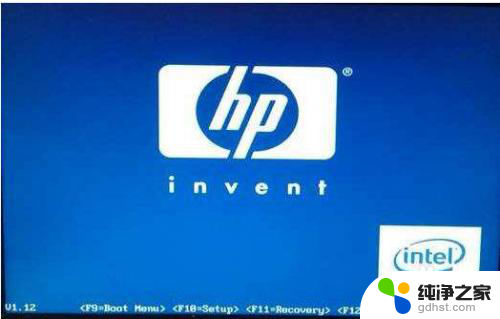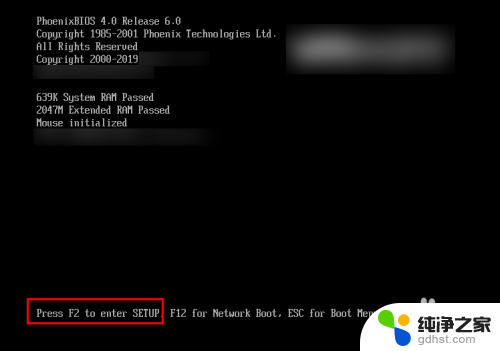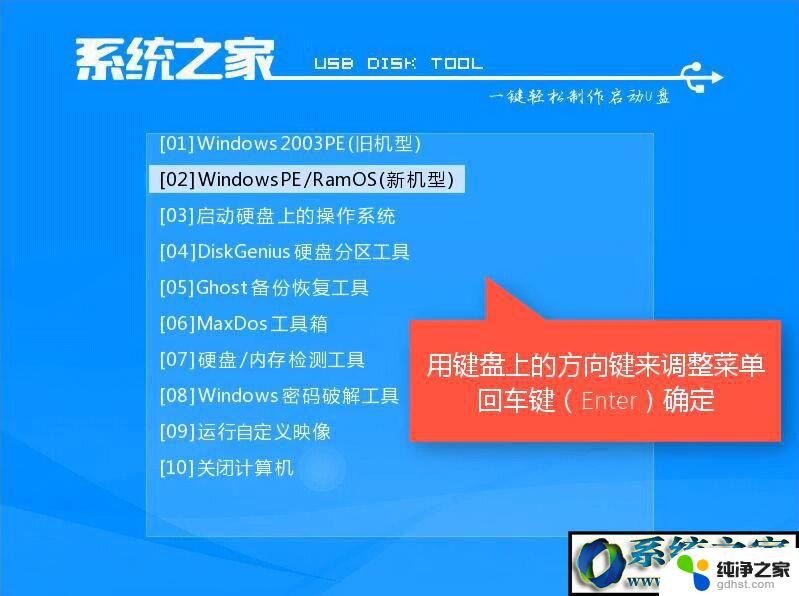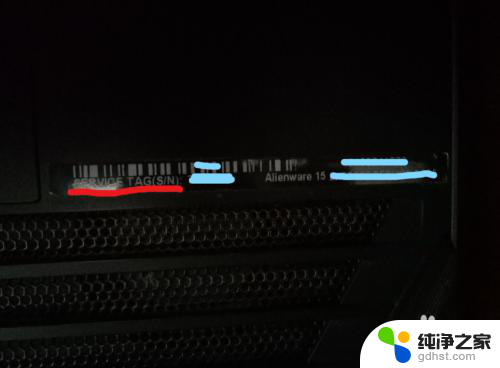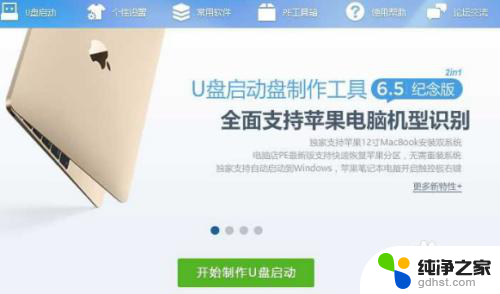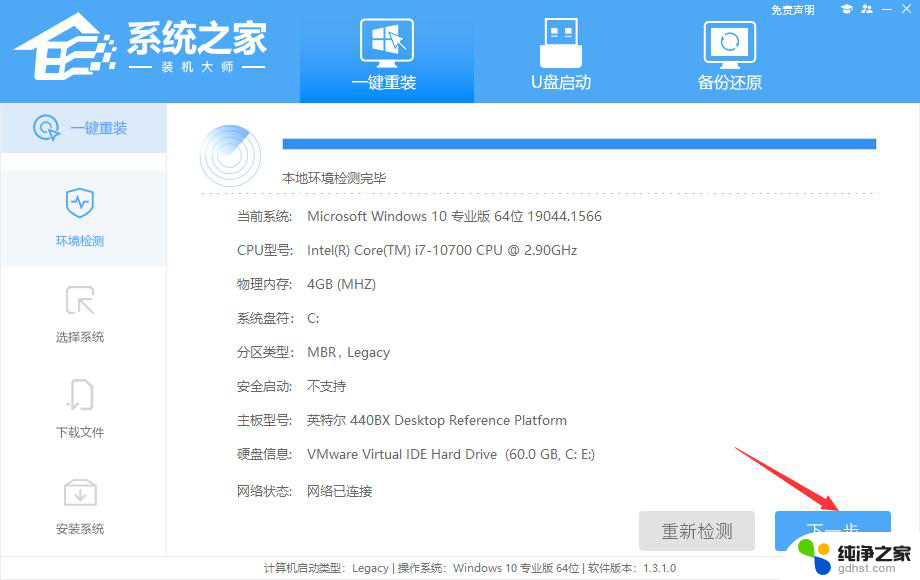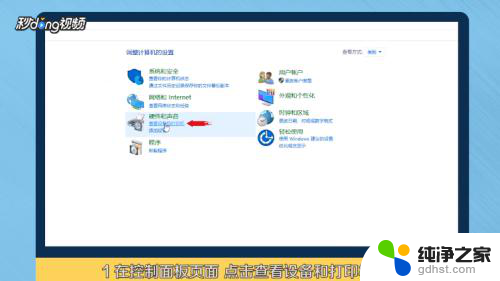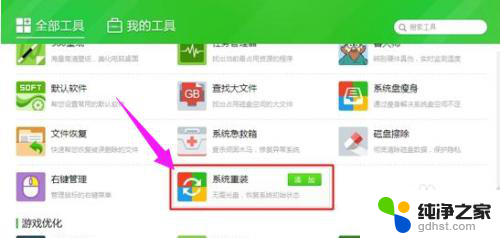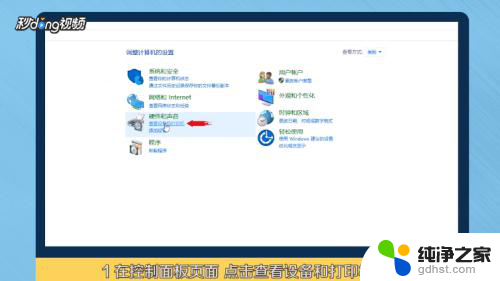笔记本电脑惠普重装系统
惠普笔记本电脑作为一款常见的电脑品牌,随着使用时间的增长,系统可能会出现各种问题,例如运行速度变慢、出现蓝屏等,这时候重装系统就成为了一个解决问题的有效方法。惠普笔记本win10系统恢复教程能够帮助用户在重装系统的过程中更加方便快捷地完成操作,让电脑恢复到一个良好的状态。如果您遇到了系统问题,不妨尝试使用这个教程来恢复系统,让您的电脑重新焕发活力。
步骤如下:
1.把u盘插入电脑usb接口,立即重启电脑,等到开机出现logo画面时惠普笔记本按下启动快捷键f9。
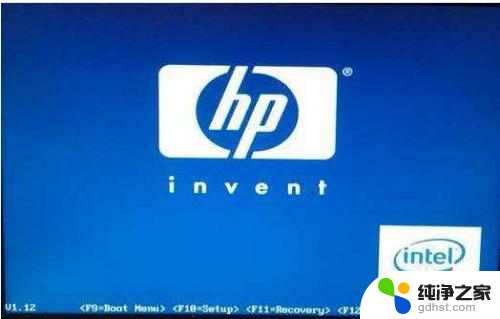
2.(惠普台式机按f12)进入启动项窗口,选择u盘并按回车(由于版本的不同。这里显示的可能不相同,有的u盘在这里可能是直接显示u盘的名称,有的可能显示的是USB Hard Deice,USB-HDD等)
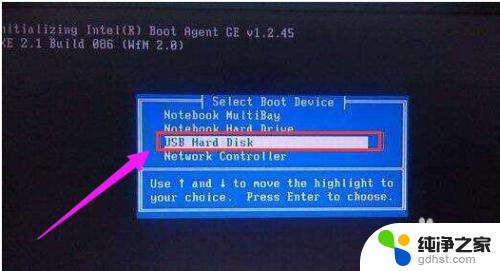
3.此时进入大番薯主菜单界面,选择【02】大番薯win8×86pe维护版(新机器)并按回车进入
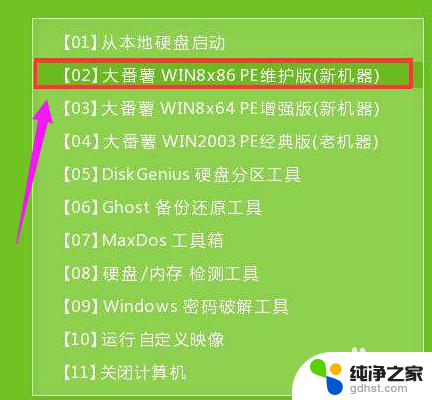
4.进入大番薯pe界面后,双击打开大番薯pe装机工具。点击浏览,找到放在我们u盘内的win10系统镜像安装包并选择打开。
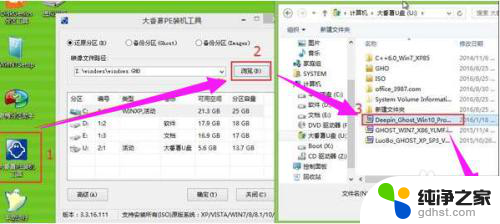
5.添加完win10系统镜像安装包后,在工具磁盘列表中点击活动磁盘当做系统盘(除却u盘)。然后选择“确定”
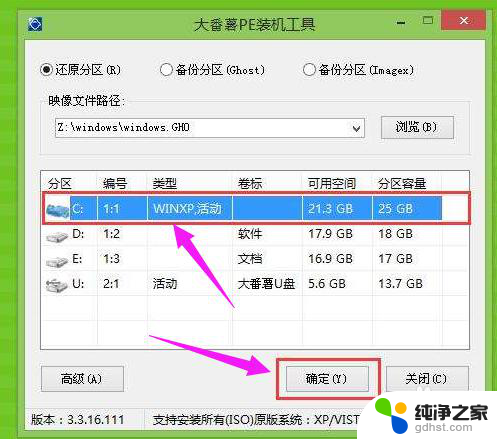
6.弹出询问是否执行还原操作,点击“确定”开始执行。

7.只需等待成功还原

8.还原成功会询问是否马上重启计算机,点击“是”
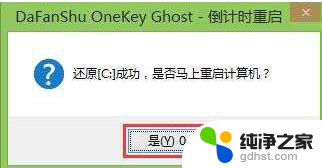
9.最后开机等待win10系统安装结束

10.进入win10系统桌面,安装系统完成。
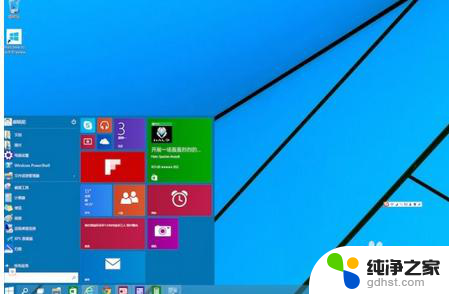
以上是关于惠普笔记本电脑重装系统的全部内容,如果遇到这种情况,你可以按照以上操作来解决,非常简单快速。